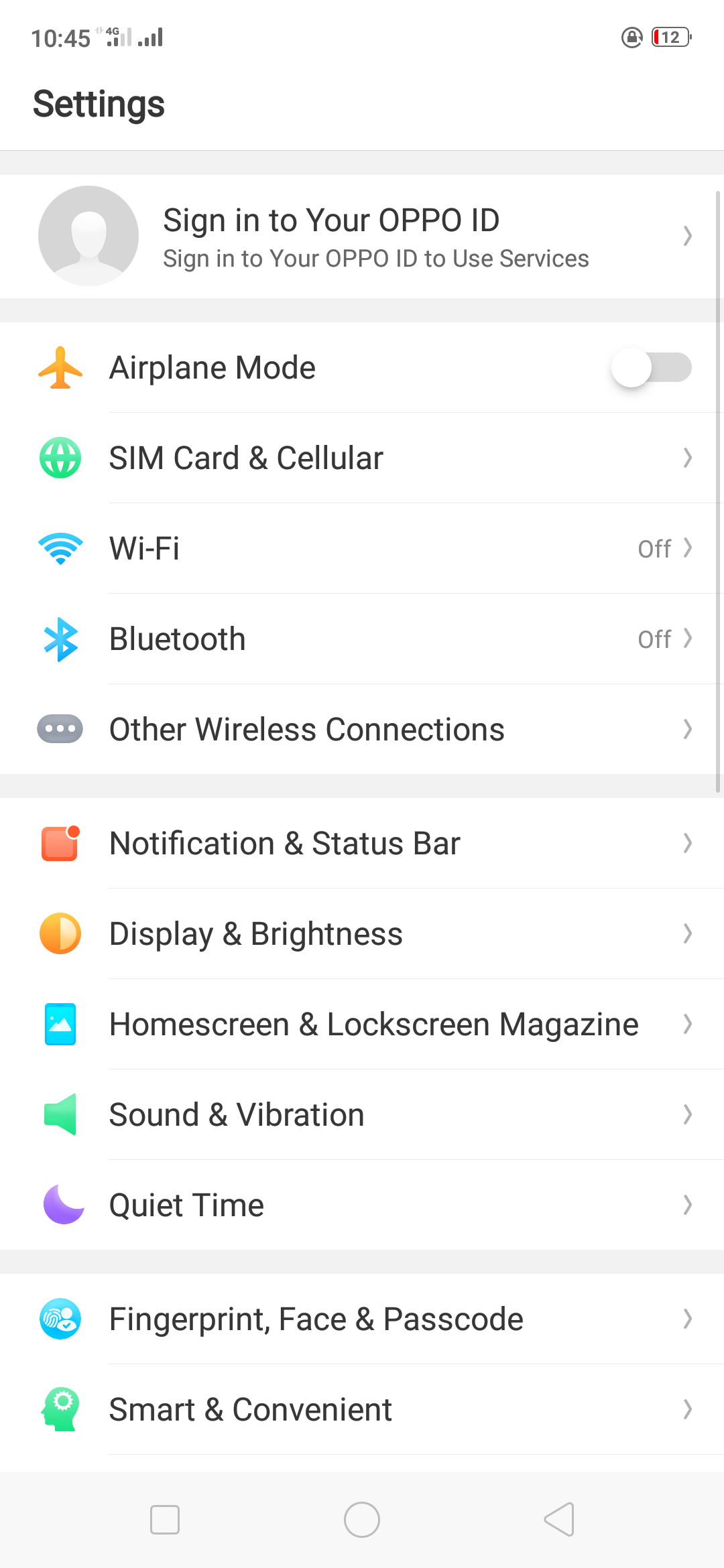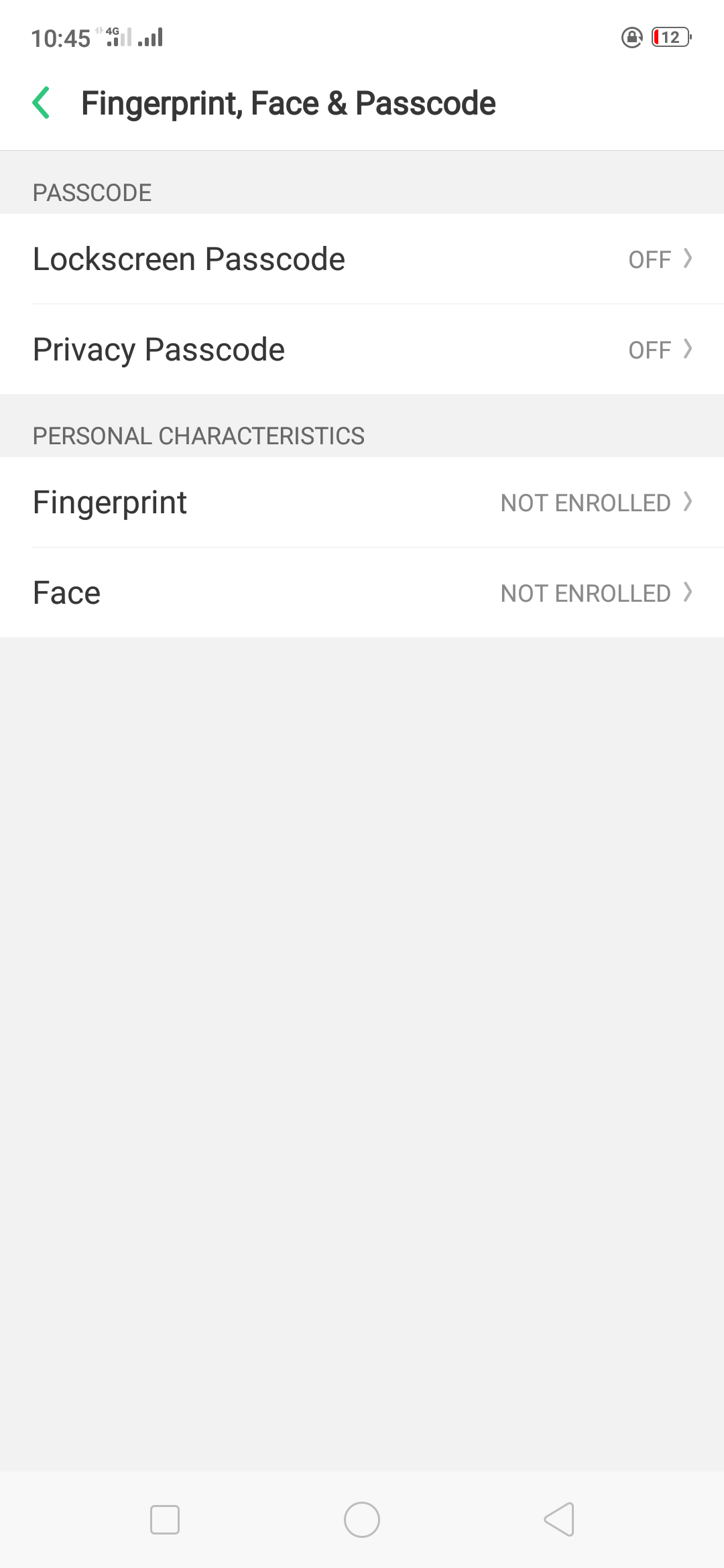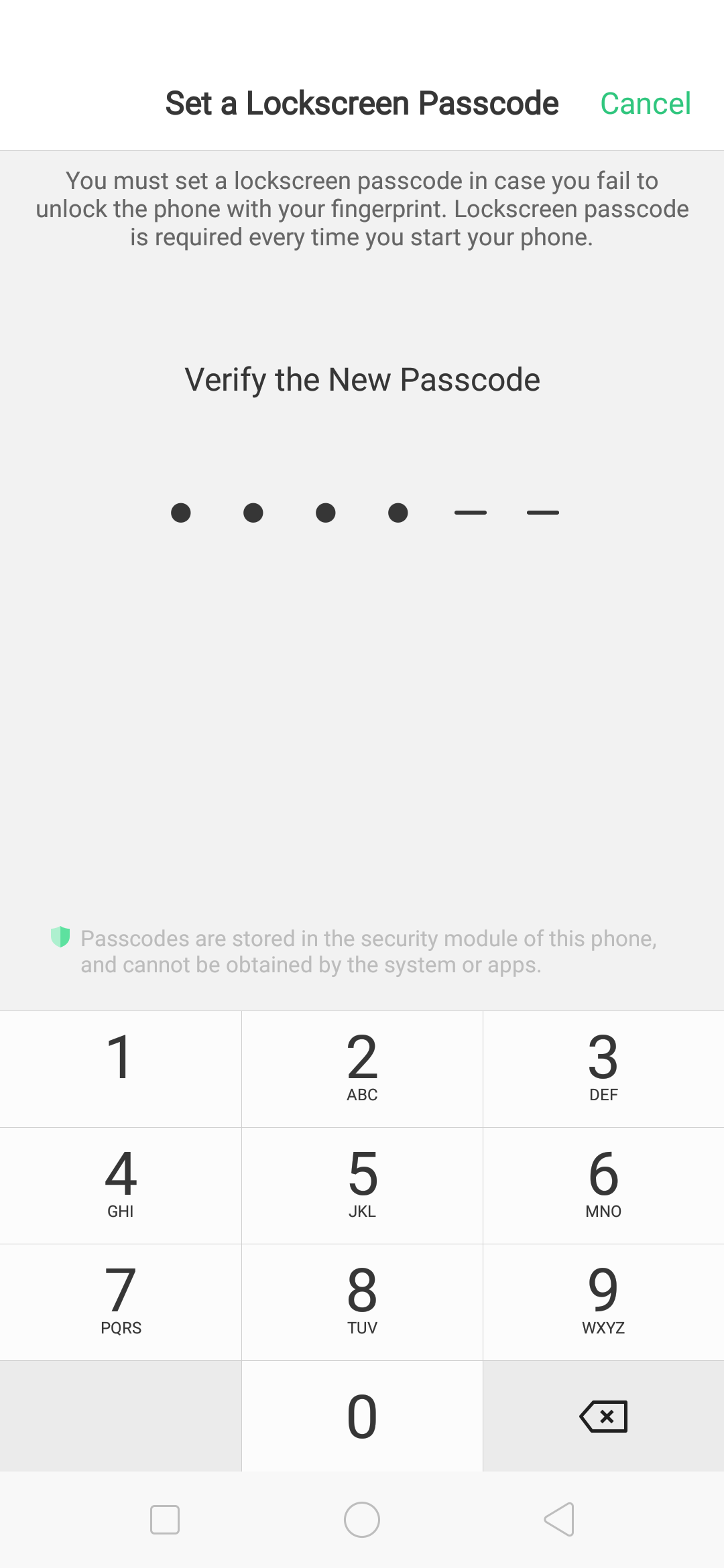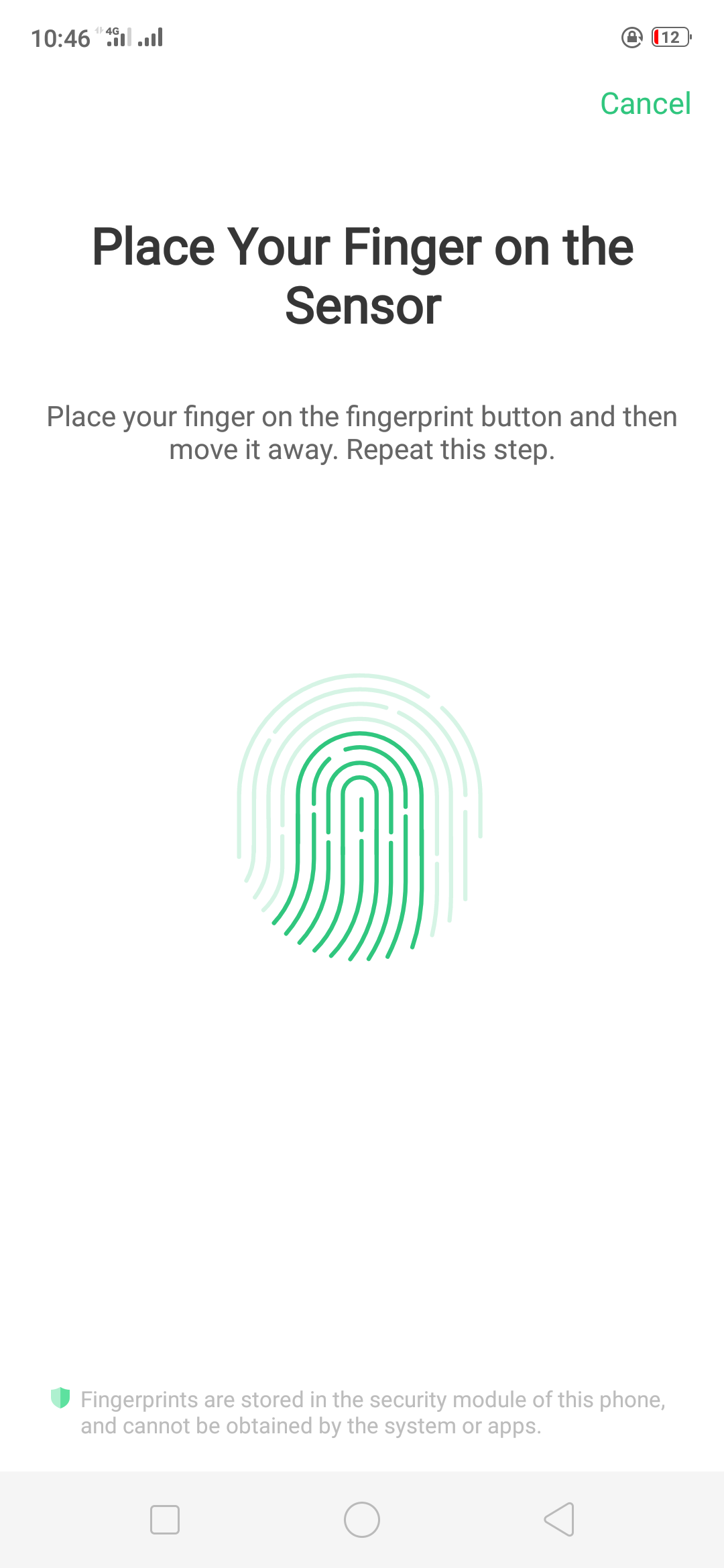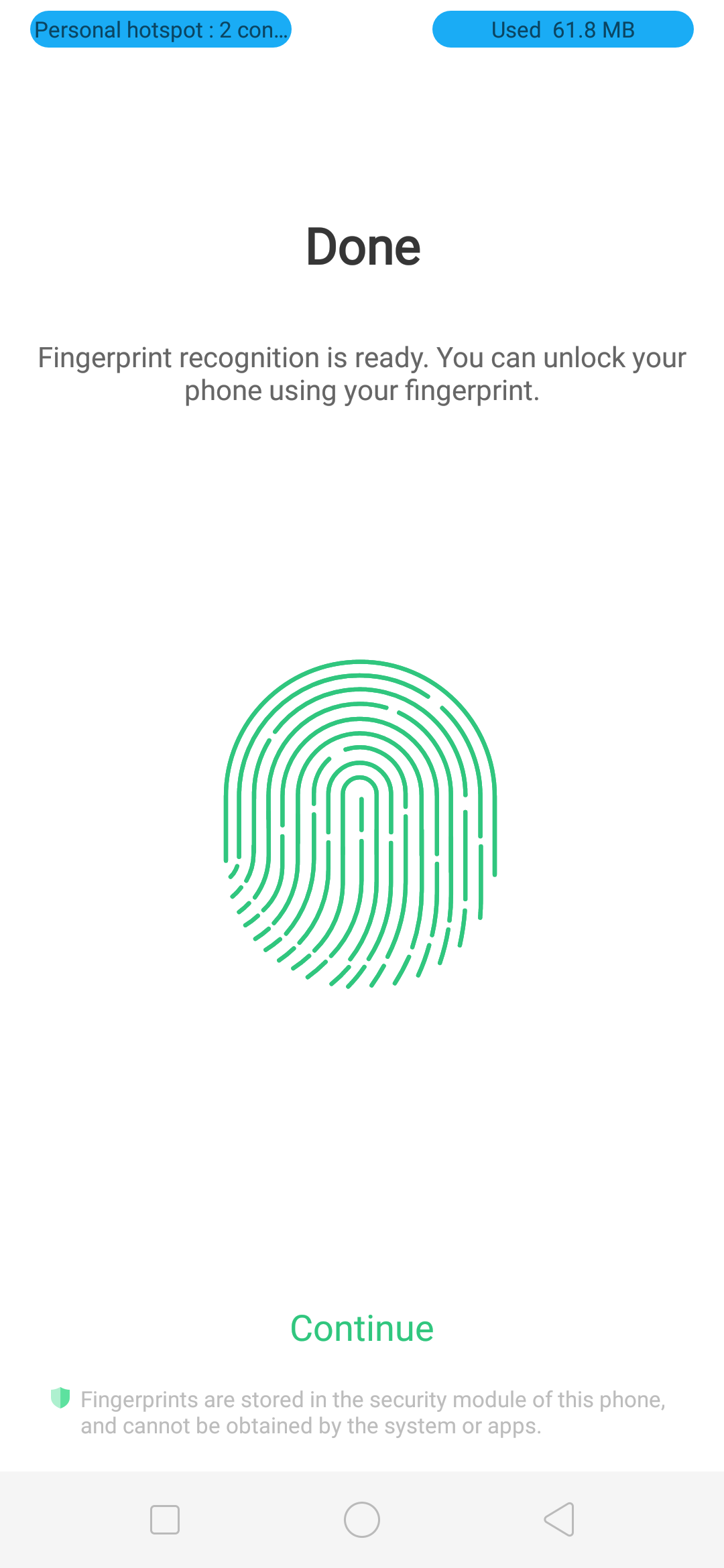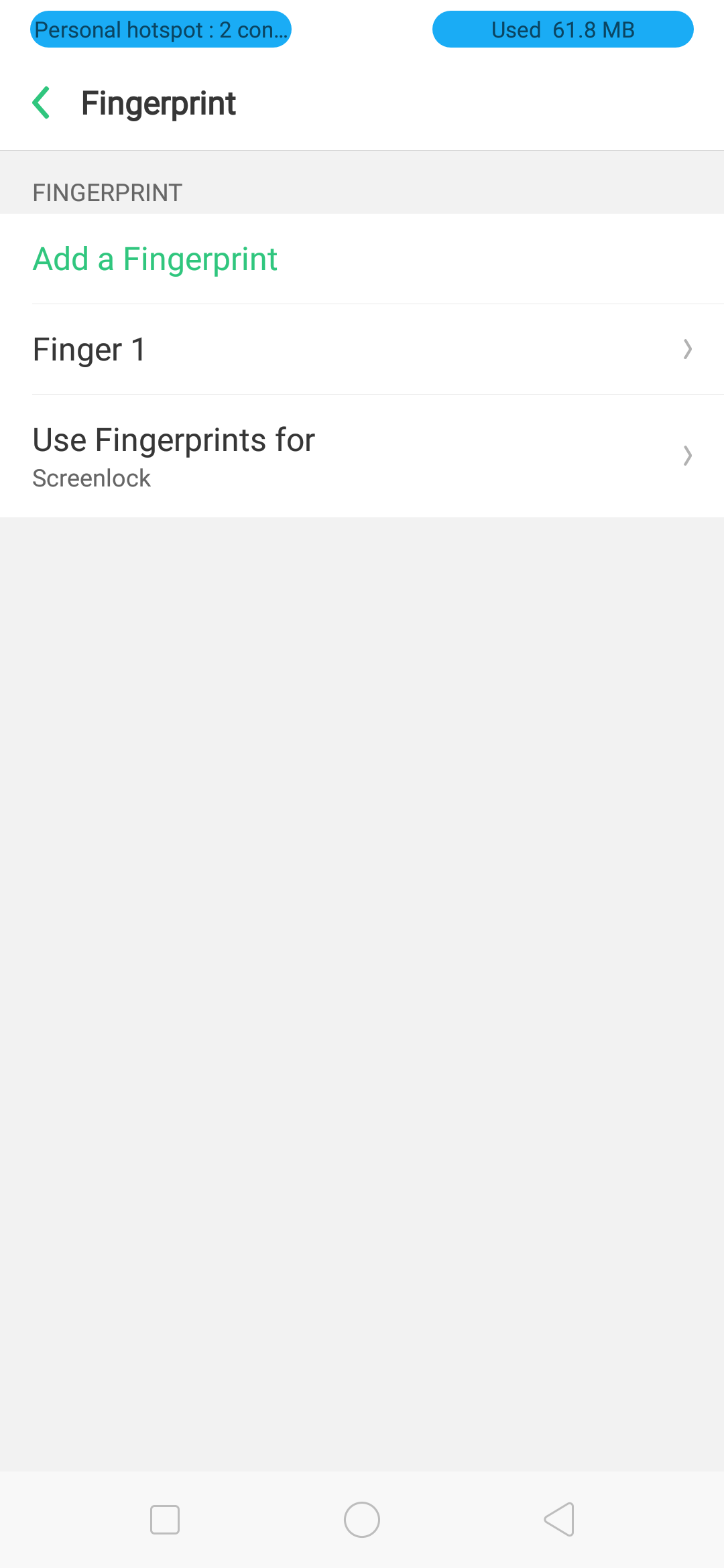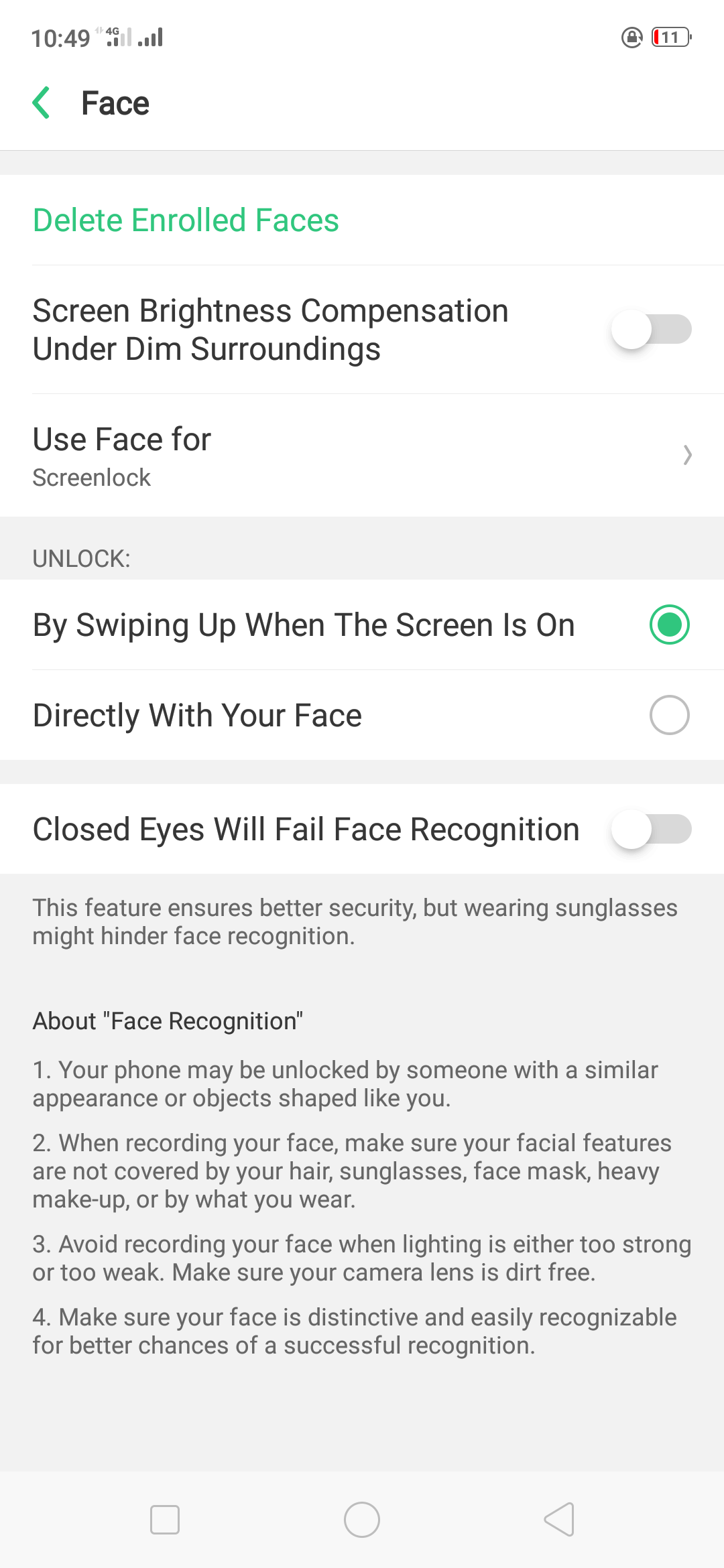[Panduan Pemula] Cara Mengaktifkan Sensor Sidik Jari dan Wajah di OPPO F9
Dua fitur wajib saat baru beli smartphone
Sensor sidik jari dan wajah bukan fitur yang asing lagi bagi pemilik smartphone kelas menengah bahkan yang berbanderol 1 juta-an sekalipun. Tapi, saya yakin banyak di antara teman-teman terutama yang beralih ke smartphone merk baru, misalnya Anda baru membeli OPPO F9 merasa kesulitan untuk mengaktifkan fitur sidik jari dan wajah di dalamnya. Panduan pemula ini bisa jadi petunjuk bagaimana melakukannya.
Mengaktifkan Sensor Sidik Jari
- Buka menu Settings/Pengaturan kemudian tap Fingerprint, face & Passcode.
- Selanjutnya, tap opsi Fingerprint.
- Tetapi sebelum bisa lanjut ke tahapan berikutnya, Anda harus membuat Passcode utama terlebih dahulu. Passcode ini akan jadi kunci utama untuk setiap perubahan atau saat sensor gagal membaca data. Selain PIN, Anda juga bisa menggunakan metode lain dengan men-tap opsi Other Encryption Methods.
- Jangan lupa, Passcode ini dimasukkan sebanyak dua kali dan wajib sama.
- Setelah passcode dibuat, sekarang tempelkan jari yang ingin jadi kunci perangkat. Tempel beberapa detik kemudian angkat dan tempelkan lagi. Ulangi sampai ada perintah baru.
- Jika notifnya seperti ini, berarti data sidik jari sudah berhasil disimpan. Tap tombol Continue untuk lanjut ke tahapan berikutnya.
- Di layar ini, Fingerprint 1 merupakan data sidik jari pertama yang tadi dibuat. Anda bisa menambahkan sidik jari lainnya jika dirasa perlu. Caranya tinggal men-tap Add a Fingerprint dan ulangi langkah di atas sampai data tersimpan.
Mengaktifkan Sensor Wajah (Face Unlock)
- Sekarang giliran mengaktifkan sensor pemindai wajah atau Face Unlock yang prosesnya akan lebih mudah jika Anda sudah mengaktifkan sidik jari di atas, karena Anda tidak lagi harus mengatur Passcode.
- Sama, buka Settings - Fingerprint, Face & Passcode.
- Di panel tersebut, tap menu Face.
- Selanjutnya, ponsel akan menampilkan sebuah jendela di mana Anda harus memposisikan wajah dalam titik yang tepat di dalam lingkaran. Maaf saya tidak bisa menyertakan screenshot karena sistem mencegah pengambilan screenshot walaupun saya coba berkali-kali.
- Intinya wajah Anda akan direkam oleh kamera depan, sehingga posisi wajah harus dalam kondisi yang diterangi cahaya dan tepat di lingkaran.
- Jika sudah, sistem akan menyimpan data tersebut dan Anda bisa melakukan pengaturan lanjutan. Hal lain yang bisa dilakukan, misalnya menghapus wajah, mengatur dispensasi ketika cahaya redup dan bagaimana perilaku ponsel ketika dibuka dengan wajah.
Itulah panduan aktivasi sensor sidik jari dan wajah (Face unlock) di smartphone OPPO F9. Semoga bermanfaat dan selamat mencoba.
Performa Gahar ASUS Zenfone 10 dengan Snapdragon 8 Gen 2
16 December 2023
Kamera 50MP OIS di ASUS Zenfone 10 yang Dapat Diandalkan
15 December 2023
Emang Boleh HP Flagship Layarnya Kecil? Review ASUS Zenfone 10
12 December 2023
Rahasia Advanced Multitasking di Samsung Galaxy Z Fold5
5 September 2023